Pagina Inhoudsopgave
Bijgewerkt op Jul 30, 2025
| Werkbare Oplossingen | Stapsgewijze Probleemoplossing |
|---|---|
| Hoe lang duurt het om Windows 10 bij te werken 2018/2019/2020/2021 | Het kan tussen de 10 en 20 minuten duren om Windows 10 volledig bij te werken...Alle stappen |
| Waarom duurt het zo lang om Windows 10 bij te werken |
Een langzame internetverbinding of gelijktijdige downloads; Microsoft voegt voortdurend...Alle stappen |
| 6 Handige oplossingen om Windows 10 update sneller te laten verlopen | Optimaliseer de netwerkverbinding, maak opslagruimte vrij, Windows Update troubleshooter, schakel opstartprogramma's uit...Alle stappen |
Windows 10/11 Update duurt te lang
Windows 10 voert regelmatig updates uit die verbetering brengen in de stabiliteit en prestaties, maar ook belangrijke updates die voornamelijk bugfixes oplossen of nieuwe functies toevoegt. Een update in Windows 10 komt ongeveer twee keer per maand voor. En daar komt het probleem bij kijken! Het is weer een frustrerend moment, waar de update veel tijd in beslag neemt om te installeren op uw computer. Hoelang duurt zo een update? En hoe kunt u het lange wachten vermijden?
Hoe lang duurt een Windows 10/11 update?
Tussen de 10 en 20 minuten
Het kantussen de 10 en 20 minuten duren om Windows 10 bij te werkenop een moderne PC met voldoende opslag. Het installatieproces kan langer duren op een conventionele harde schijf. Ook kan de grootte van de update invloed hebben op de duur van de installatie. Sommige updates zijn kleiner en zal u niet eens doorhebben dat ze geïnstalleerd worden, maar andere updates zijn erg groot en nemen veel meer tijd in beslag om te installeren.
Waarom duurt de Windows 11/10 update zo lang?
De duur van de Windows updates kunnen door diverse factoren beïnvloedt worden.
- Een trage internetverbinding of gelijktijdige downloads
- Een oudere harde schijf op de computer die weinig opslagruimte over heeft
- Een trage update in Windows 10 kan veroorzaakt worden door te veel fragmenten
- De servers van Microsoft raken overvol als gebruikers tegelijkertijd aan het updaten zijn
- Windows update-onderdelen kunnen mogelijk defect zijn
- De software is mogelijk niet compatibel met de Windows update
5 Effectieve oplossingen om Windows 10/11 trage update op te lossen
Ervaart u trage bijwerking met elke 2018 update in Windows 10? Zoals het bekende blauwe scherm met de tekst: "Windows wordt voorbereid, schakel de computer niet uit". Wees voorbereid. Uw computer wordt nu trager en kan vast lopen! Laten we beginnen met het bekijken van de methoden die u kunt gebruiken om de trage Windows 10 update op te lossen.
Methode 1. Optimaliseer uw netwerkverbinding
Een snellere internetverbinding kan het probleem oplossen en de updatesnelheid verhogen. U kunt een snellere internetverbinding verkrijgen door over te stappen naar een glasvezelverbinding of door meet bandbreedte aan te schaffen bij uw internetprovider.
Methode 2. Maak opslagruimte vrij door grote en ongewenste bestanden op te ruimen
De updates in Windows 10 nemen vaak veel opslagruimte in beslag en daarom is het erg belangrijk dat u ervoor zorgt dat er voldoende ruimte vrij staat om het installatieproces te versnellen. Dit betekent dat u het best van tevoren grote en ongewenste bestanden kunt verwijderen. Als dit een groot aantal bestanden is, kan het handmatig verwijderen ervan een grote last zijn. Als dit het geval is kunt u het beste software gebruiken om de bestanden automatisch te verwijderen.
Download nu het krachtige Schijfbeheer-hulpprogramma om de trage bijwerking van Windows 10 op te lossen.
Stap 1. DOWNLOAD EaseUS CleanGenuis gratis en installeer het op uw Windows PC.
Stap 2. Start EaseUS CleanGenuis. Selecteer Opschonen op het hoofdscherm, en klik op Scannen om het scannen te starten.
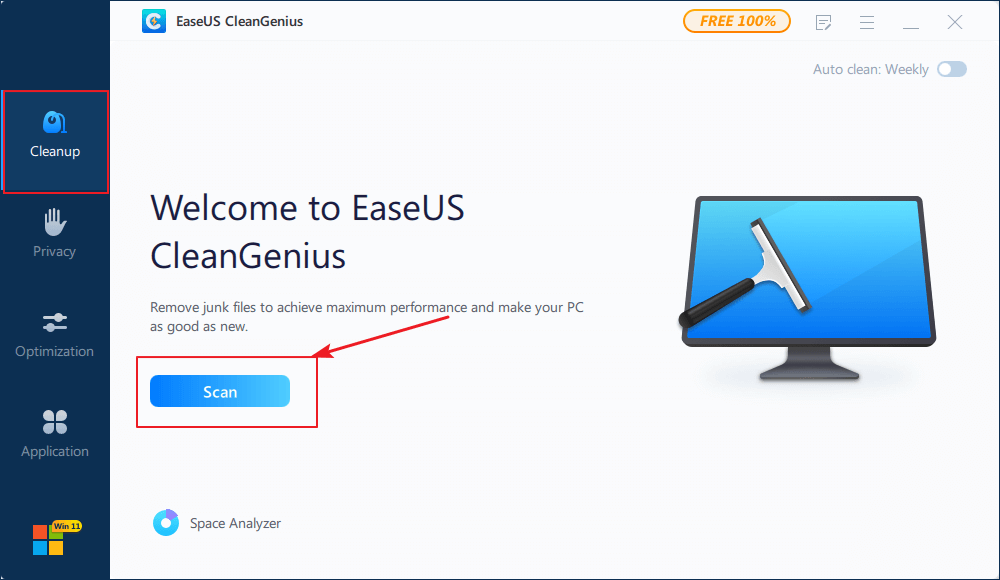
Stap 3. Wanneer het scanproces is voltooid, selecteert u nutteloze grote bestanden en klikt u op Opschonen om grote bestanden op te schonen.
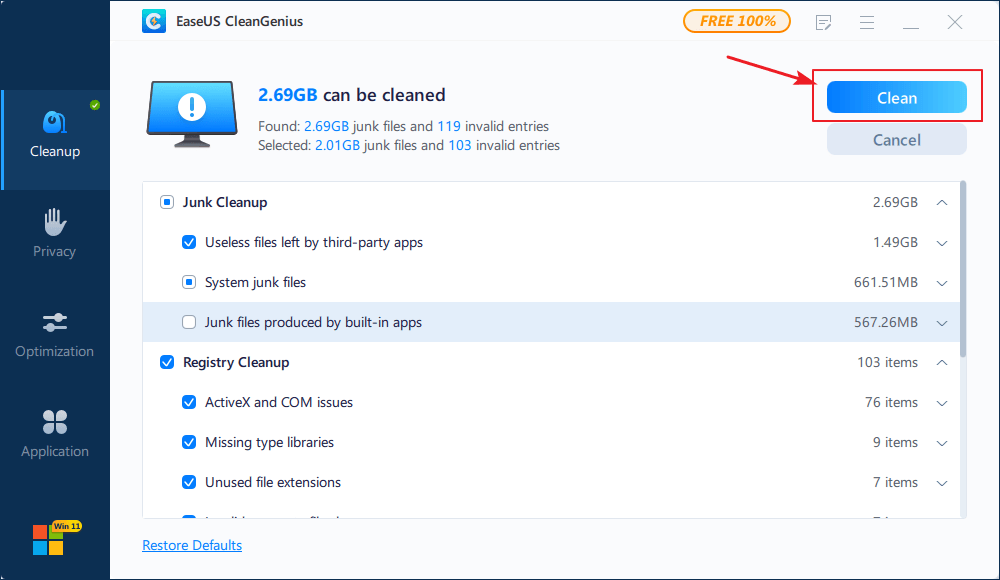
Stap 4. Wanneer EaseUS CleanGenius klaar is met het opschonen van de bestanden die u hebt gekozen, klikt u op Gereed om het proces te voltooien.
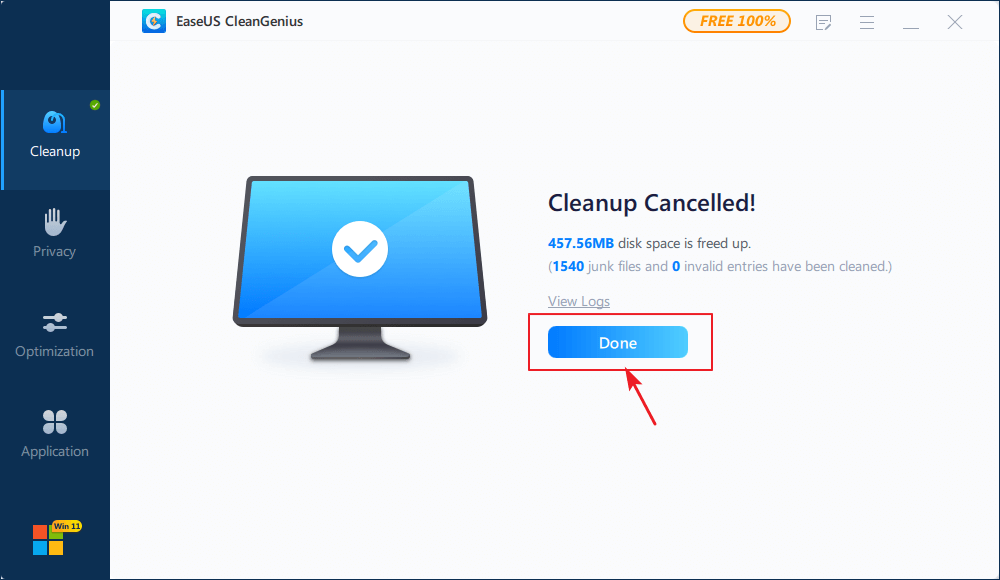
Methode 3. Windows Update-fouten oplossen met behulp van de Windows Update Troubleshooter
Naast de factoren die meespelen met de interne hardware, kunnen het mogelijk systeemfouten zijn die het bekende blauwe scherm weergeven.
Het eigen programma van Windows heet Windows Update Troubleshooter en kan defecte onderdelen die de voortgang van de bijwerking verstoren, repareren.
Methode 4. Schakel opstartprogramma's uit
Het kan voorkomen dat applicaties van derde partijen een trage update van Windows veroorzaken omdat ze tegelijkertijd opstarten. Naast applicaties heben andere diensten en stuurprogramma's hetzelfde effect. Indien u zeker weet dat het probleem niet veroorzaakt wordt door een trage intenetverbinding of slechte prestaties van de harde schijf, kunt u overwegen om wat extra aandacht aan deze factor te geven.
Stap 1. Klik op Windows + R en open het venster voor "Uitvoeren".
Stap 2. Voer msconfig in het venster "Uitvoeren" en klik vervolgens op OK.
Stap 3. In Systeemconfiguratie, klik op het tabblad "Services".
Stap 4. Vink het vak "Alle Microsoft-services verbergen" aan.
Stap 5. Klik op "Alles uitschakelen".
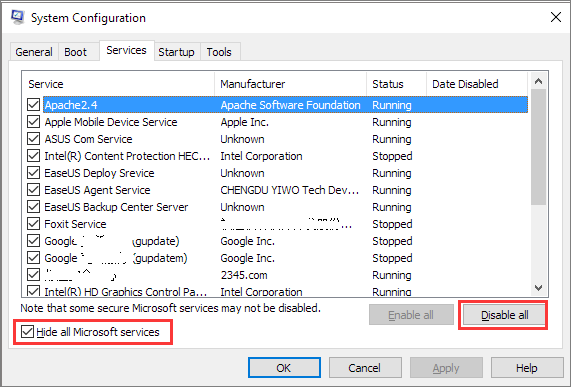
Stap 6. Ga vervolgens naar het tabblad "Opstarten".
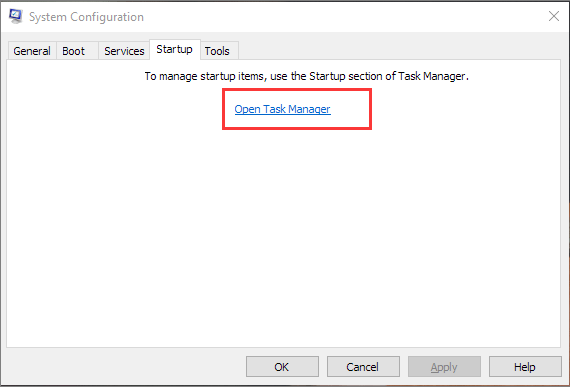
Stap 7. Klik op "Taakbeheer openen".
Stap 8. Klik op elk opstartprogramma die mogelijk de update verstoort en klik op "Uitschakelen".
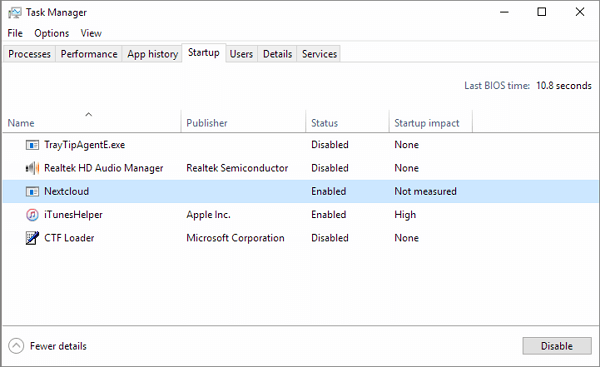
Herhaal Stap 8 totdat alle opstartprogramma's die de update verstoren, uitgeschakeld zijn.
Stap 9. Sluit Taakbeheer af en klik op "OK" in het Systeemconfiguratie-venster.
Stap 10. Start uw PC opnieuw op en probeer de update opnieuw uit te voeren.
Methode 5. Plan wanneer de Windows Updates plaatsvinden
Grote updates in Windows 10 met een langdurig installatieproces kunnen op elk moment plaatsvinden. Helaas kan uw internetverbinding niet altijd even snel zijn. U kunt automatische updates uitschakelen en inplannen om buiten kantooruren plaats te vinden. Open het venster voor Windows Updates om in te stellen wanneer u wilt dat de updates plaatsvinden.
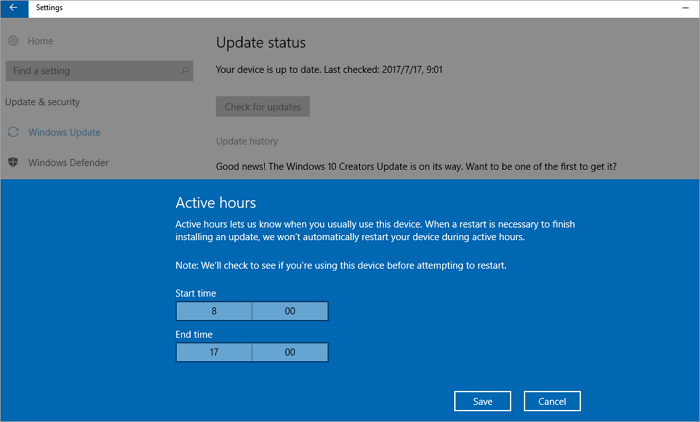
Gebruikers ontvangen meestal onverwachts een Windows 10 update omdat Microsoft standaard de automatische updates plant. Om te voorkomen dat u in de toekomst ongewild een automatische update ontvangt, kunt u proberen om permanent de Windows 10-update uit te schakelen.
Trouwens, als u last heeft van het traag opstarten of een opstartprobleem na een Windows 10-update, kunt u oplossingen op deze pagina vinden.
Conclusie
Dit artikel behandelt de tijdsduur van een update in Windows 10 en waarom het soms zo lang duurt voordat deze voltooid is. In dit artikel kunt u de zes meest efficiënte oplossingen vinden die u kunnen helpen bij het oplossen van deze problemen. Een oplossing, bijvoorbeeld, is om meer oslagruimte vrij te maken of om uw harde schijf te defragmenteren. U kunt dit gemakkelijk doen met behulp van de gratis EaseUS Partition Master.
Dit gratis hulpprogramma helpt met het sorteren van complexe harde schijven zoals: MBR naar GPT converteren, FAT naar NFTS converteren, of een logische partitie naar een primaire converteren of andersom.
Windows 11/10 Update duurt te lang - FAQ's
1. Hoe lang duurt een Windows 10 update 2019?
Grote updates voor Windows OS komen gebruikelijk elke zes maanden voor, met de meest recente update van november 2019. Grote updates kunnen wat langer duren in tegenstelling tot gebruikelijke updates die slechts 7 tot 17 minuten duren.
2. Waarom duren de updates van Windows 10 zo lang?
Waarom duurt de Windows 10-update zo lang? De updates van Windows 10 duren meestal zo lang omdat Microsoft voordurend nieuwe functies toevoegt aan de OS. De grootste updates, die elk jaar in de lente en herfst uitkomen, duren meestaal zo een vier uur om volledig geïnstalleerd te worden. Ook is de tijdsduur gerelateerd aan de opslagruimte, fragmenten van de harde schijf en softwareconflicten.
3. Kan ik een Windows 10 update tussentijds stopzetten?
U kunt de Windows 10-updates stoppen in Services.
Stap 1. Gebruik de zoekbalk en typ Services in. Klik met de rechtermuisknop op "Services" en selecteer "Als administrator uitvoeren".
Stap 2. In het venster "Services" kunt een volledige lijst vinden met alle services die op de achtergrond worden uitgevoerd. Zoek naar de Windows Update service.
Stap 3. Klik met de rechtermuisknop op "Windows Update" en klik vervolgens op "Stoppen". Ook kunt u klikken op "De service stoppen" in het linkerdeelvenster.
3. Hoe lang duurt het om Windows 10 1903 te updaten?
Het hangt er van af. Het hangt af van het gebruikte apparaat en de netwerkverbinding. Het installeren van Windows 10 1903 duurt ongeveer 30 minuten. Het configureren en opnieuw opstarten kan een paar keer voorkomen. Kortom, het updaten naar Windows 10 1903 kan ongeveer een uur duren.
Hoe kunnen wij u helpen?
Gerelateerde artikelen
-
(Opgelost) HAL-INITIALISATIE MISLUKT BSOD-fout
![author icon]() Tina/2025/07/30
Tina/2025/07/30 -
Hoe reset ik zelf mijn harde schijf? Hier is de complete gids
![author icon]() Tina/2025/07/30
Tina/2025/07/30 -
SD Kaart en/of USB-stick Formatteren / Leeg Maken
![author icon]() Tina/2025/07/30
Tina/2025/07/30 -
SFC en CHKDSK: hoe SFC en Chkdsk | Verschil onthuld
![author icon]() Tina/2025/07/30
Tina/2025/07/30
EaseUS Partition Master

Beheer partities en optimaliseer schijven efficiënt
